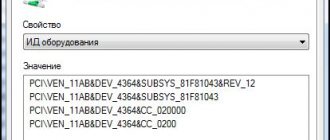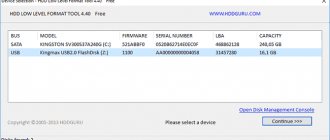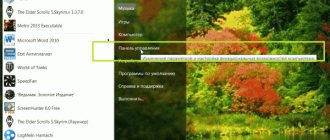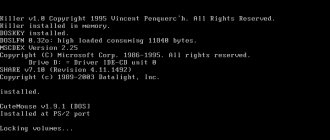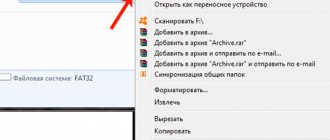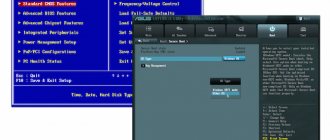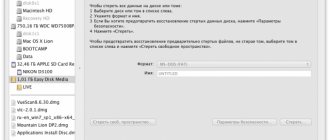Компания Kingston является известным производителем флеш-устройств хранения, включая твердотельные накопители и обычные флешки. В этом материале мы поговорим о втором типе небольших, но полезных устройств. Переносные накопители, как правило, используют массу различных возможностей. Сегодня уже недостаточно просто сделать очередную флешку, нужно чем-то выделяться. Поэтому мы видим на рынке столько разнообразных устройств этого типа. Компактные, сверхкомпактные, сверхбыстрые, сверхъемкие, с дополнительными портами, защищенным корпусом, со встроенной зажигалкой или фонариком. Каждое из подобных устройств представляет свой класс и направлено на определенную публику. Мы хотим вам продемонстрировать возможности Kingston DataTraveler 2000, обзор которой и представляем. И ей действительно есть чем выделиться.
Упаковка и комплектация
Флеш-драйвы поставляются в традиционных блистерах из прозрачного пластика; на прилагающейся «картонке» можно найти информацию об устройстве, пошаговую инструкцию в картинках по базовым принципам работы и ссылку на официальный сайт, содержащий полное описание и руководство пользователя. Примечательно, что Kingston DataTraveler 2000 в упаковке находится в «разобранном» состоянии, со снятым колпачком – чтобы пользователь сразу увидел главную его особенность, цифровую клавиатуру.
Kingston DataTraveler 2000
Безопасность – штука серьезная, поэтому и флеш-драйв выглядит строго и практично, без каких-то кричащих элементов или вычурной формы. Определенной данью дизайну можно считать разве что петлю в виде металлического тросика, за которую его можно, например, подвесить на брелок с ключами (если тросик мешает, его можно легко снять, раскрутив черный цилиндр-замок).
Корпус металлический, с пластиковыми вставками на торцах. Крышка садится на флешку очень плотно — для нее заявлена защита от пыли и воды по классу IP57. К сожалению, в снятом виде крышку никак к флешке прикрепить нельзя, что создает определенный риск ее потери. Флешка немаленькая (8 см в длину), что неудивительно – иначе разместить на ней кнопки для разблокировки было бы невозможно.
Процедура подключения накопителя к ПК, разумеется, несколько отличается от обычной. По умолчанию он заблокирован, поэтому пользователю необходимо выполнить определенную последовательность действий: нажать кнопку Key (при этом загорится красный индикатор), ввести пароль – по умолчанию это 11223344, и еще раз нажать Key – после этого вместо красного светодиода загорится зеленый, и у пользователя будет 30 секунд, чтобы подключить флешку к компьютеру (после извлечения или перезагрузки ПК накопитель автоматически блокируется). Кроме того, в полном руководстве пользователя можно найти инструкцию, как с помощью клавиатуры включить блокировку подключенной к ПК флешки по времени (и указать требуемый промежуток), а также включить или отключить режим «только для чтения».
Для работы системы защиты в Kingston DataTraveler 2000 установлен собственный аккумулятор, так что перед началом эксплуатации его рекомендуется зарядить, подключив к ПК. В накопителе используется 256-битное аппаратное шифрование XTS-AES, осуществляется оно исключительно силами самого накопителя, не требует никакого дополнительного программного обеспечения и не зависит от используемой на ПК операционной системы. Стоит также заметить, что после 10 неправильных попыток ввода пароля включается защита от взлома перебором, после чего вся информация на накопителе уничтожается, пароль сбрасывается на заводскую установку и с помощью встроенного генератора случайных чисел создается новый ключ шифрования.
Накопитель доступен в трех вариантах – на 16, 32 и 64 ГБ; у нас в редакции побывала 32-гигабайтовая версия (из которых пользователю доступно 28.8 ГБ). По USB 2.0 средняя скорость записи составила 26 МБ/с, чтения — 33 МБ/с. По USB 3.0 показатели оказались ожидаемо гораздо выше: файл объемом 2.5 ГБ записывался чуть меньше минуты, средняя скорость записи составила 44 МБ/с, считывался – порядка 18 сек (скорость чтения – 138 МБ/с). Это достаточно высокие, хотя и не рекордные, результаты, которых, впрочем, обычному пользователю будет более чем достаточно.
Результаты при подключении по USB 2.0:
Результаты при подключении по USB 3.0:
| Kingston 32 GB DataTraveler 2000 Metal Security (DT2000/32GB) 3 225 — 5 259 грн Сравнить цены | |
| Тип | Флешка |
| Интерфейс | USB 3.1 |
| Объем памяти, ГБ | 32 |
| Максимальная скорость чтения, МБ/сек | 135 (USB 3.1) |
| Максимальная скорость записи, МБ/сек | 40 (USB 3.1) |
| Индикаторы | + |
| Размеры, мм | 80x20x10,5 |
| Масса, г | нет данных |
| Выдвижной разъем | — |
| Защитный колпачок на разъем | + |
| Цвет | синий |
| Материал | металл |
| Влагозащищенный корпус | + |
| Ударостойкий корпус | нет данных |
| Дополнительно | Это защищенные накопители с алфавитно-цифровой клавиатурой, блокирующие доступ к данным с помощью PIN-кода, представляющего собой число или слово. Функция автоматической блокировки включается при извлечении накопителя из устройства и удаляет ключ шифрования после 10 попыток взлома. 256-битное аппаратное шифрование данных AES |
Внешний вид и особенности
Если сравниватьDataTraveler 2000с большинством обычныхUSB-флешек, то корпус этого флеш-накопителя кажетсядовольно массивным.Относительно веса что-то сказать затруднительно, подобный малый вес в руке практически не ощущается и не поддается сравнению.Производителем заявлена защита устройства по стандарту IP57, что означает — пылезащищенность и возможность кратковременного погружения на глубину до 1 м. Колпачок сидит на корпусе плотно благодаря колечку-уплотнителю. Но как показывает практика, частое надевание/снятие колпачка, быстро его изнашивает, вследствие чего он теряет свои изолирующие свойства.
Также стоит отметить наличие колечка, сделанного из металлического тросика, за которое вполне возможно безопаснозакрепить флешкуна кольце с ключами -если и потеряете, то только вместе с ними. На металлическом колечкеимеется небольшая резиновая накладка, потянув за которую, вы легко сможете извлечьнакопительиз USB-разъема.
Теперь же об основной особенности корпуса. Клавиатура представлена 11 небольшими кнопками, при помощи которых и будут осуществляться все действия с накопителем. Блокировка/разблокировка, настройка пароля и режимов работы.
Всего имеется 3 светодиода — двасверху и один снизу. Верхние индикаторы показывают статус устройства — заблокировано или доступно.
Нижний — индикатор активности устройства. При подключении к ПК постоянно горит синим цветом, а при обмене данными — периодично мигает.
Kingston DataTraveler 4000 G2 Managed Solution
Второй флеш-драйв выглядит уже более традиционно — черный металлический корпус без аппаратной клавиатуры, в котором чисто визуально «защищенность» никак не проявляется — на вид это обычная «флешка», пусть и довольно крупная. К слову, из-за ее толщины могут возникнуть проблемы с подключением, если по бокам от USB-разъема уже воткнуты другие кабели. Колпачок у этой модели может быть надет на заднюю часть корпуса, что уменьшает вероятность его случайной потери; тросика для крепления, как у DataTraveler 2000, тут нет, но отверстие для него имеется.
При подключении к ПК системой опознаются сразу два устройства: USB-накопитель (доступ к которому запрещен) и виртуальный привод DVD-RW с названием Login Kingston. По клику на нем открывается фирменная утилита, которая предлагает создать пароль доступа к флешке. В следующие разы при аналогичной операции будет появляться окно ввода пароля – и только после его подтверждения откроется доступ к логическому диску USB-накопителя. В самой утилите пользователь может изменить пароль, переключить язык интерфейса и установить таймаут до автоматической блокировки доступа при отсутствии активности (от 5 минут до 1 часа). В целом утилита выглядит предельно простой и удобной, предъявить претензии можно разве что к отсутствию виртуальной клавиатуры для большей безопасности вводимого пароля и поддержке лишь Windows и Mac OS — при подключении к Linux система «видит» только DVD-привод, запустить с которого ничего нельзя.
Kingston DataTraveler 4000 G2 доступна в двух модификациях – стандартной и Managed Solution; в нашем распоряжении оказалась именно последняя. Она ориентирована на бизнес-использование и поддерживает функции управления SafeConsole, с помощью которых администратор рабочей сети может удаленно управлять такими накопителями – устанавливать пароли, настраивать политики паролей и устройств, выполнять проверку на соответствие требованиям и т.д.
Как и в предыдущей модели, здесь также используется 256-битное аппаратное шифрование XTS-AES. Kingston DataTraveler 4000 G2 доступен в модификациях на 4, 8, 16, 32 и 64 ГБ, в нашем распоряжении оказалась 16-гигабайтная версия. По USB 2.0 производительность была почти аналогична той, что мы видели у DataTraveler 2000 – большие файлы записывались со скоростью 22 МБ/с, считывались на 33 МБ/с. А вот при подключении к USB 3.0 результаты оказались более неожиданными — высокая скорость чтения (почти 220 МБ/с) и низкая — записи (чуть больше 22 МБ/с, т.е. аналогичная таковой при подключении по USB 2.0). Отметим тут же, что, судя по информации на официальном сайте, скорость записи у этого флеш-драйва напрямую зависит от объема памяти — для модификации на 64 ГБ она заявлена на уровне 80 МБ/с, в то время как у младшей модели, на 4 ГБ — всего 12 МБ/с.
Результаты при подключении по USB 2.0:
Результаты при подключении по USB 3.0:
| Kingston 16 GB DataTraveler 4000 G2 Metal Black Security DT4000G2/16GB Уведомить о появлении в продаже | |
| Тип | Флешка |
| Интерфейс | USB 3.0 |
| Объем памяти, ГБ | 16 |
| Максимальная скорость чтения, МБ/сек | 165 |
| Максимальная скорость записи, МБ/сек | 22 |
| Индикаторы | — |
| Размеры, мм | 77,9×22х12,05 |
| Масса, г | нет данных |
| Выдвижной разъем | — |
| Защитный колпачок на разъем | есть |
| Цвет | черный |
| Материал | нержавеющая сталь+титан |
| Влагозащищенный корпус | водонепроницаемый, до 1,2 м |
| Ударостойкий корпус | нет данных |
| Дополнительно | Интерфейс USB 3.0 обратно совместим с USB 2.0, рабочая температура от 0° до +60°C, функция принудительной защиты паролем |
Перенос системы с HDD на SSD Windows 7/8/10
Для клонирования жесткого диска рекомендую использовать Acronis True Image (обзор версии 2020, сборка 11530). Именно ее мы рассмотрим в этой статье, и я пошагово расскажу и покажу как перенести виндовс с hdd на ssd. Программа работает с клонированием любой операционной системы Windows – 7, 8, 10. То есть происходит не клонирование виндовс, а клонирование всего жесткого диска, так что если у вас будет даже linux ubuntu, программа справится. Перед тем как начать клонирование диска на SSD, обязательно прочитайте статью до конца.
Подключаем к компьютеру (ноутбуку) SSD через SATA или USB, значения не имеет. Открываем Acronis True Image, в боковом меню программы выбираем Инструменты – Клонирование диска. До начала проведения данной процедуры обязательно должен быть подключен диск, на который будет перенесена копия Windows. Появится окно с выбором режима Автоматический и Вручную, если вы обычный пользователь, то рекомендую выбрать первое. В этом случае Acronis True Image автоматически в процентом соотношении перераспределит объемы разделов, если новый жесткий диск отличается размером от старого.
Исходный диск – это носитель, с которого нужно произвести перенос Windows. У меня на картинке исходный – это SSD, а в качестве целевого HDD, не обращайте внимания, у вас будет наоборот. Нужно же было сделать скриншот в качестве примера, чтобы вам было понятно. Выбрали, жмем Далее .
Целевой диск – это новый накопитель, на который вы хотите перенести систему. Под словом новый, я не имею ввиду, что он только что куплен в магазине, он может быть б/у, снятый с другого компьютера и имеет внутри какую-либо информацию. Выбрали, жмем Далее .
Имейте ввиду, информация эта при клонировании будет удалена, так что в ситуации с б/у диском может выскочить такое сообщение.
Если ценного ничего нет, нажмите Ок , для переноса системы на этот диск.
Завершение. В этом окне вы увидите, как были распределены разделы вашего SSD до клонирования, и как будет выглядеть после. Если у вас в исходном диске есть папки и файлы, которые вы не хотели бы переносить на целевой диск, то можете исключить их, нажав кнопку Параметры или Исключение файлов в левом нижнем углу.